

|
本站电脑知识提供应用软件知识,计算机网络软件知识,计算机系统工具知识,电脑配置知识,电脑故障排除和电脑常识大全,帮助您更好的学习电脑!不为别的,只因有共同的爱好,为软件和互联网发展出一分力! 东芝e-STUDIO2000AC设置扫描文件到自带的共享文件中。  第一步:在网页中登录东芝e-STUDIO2000AC打印机IP地址,将SMB服务开启,在“管理”页面中,找到“设置”,找到“网络”,选择SMB,确定NetBIOS名称MFP11703981。 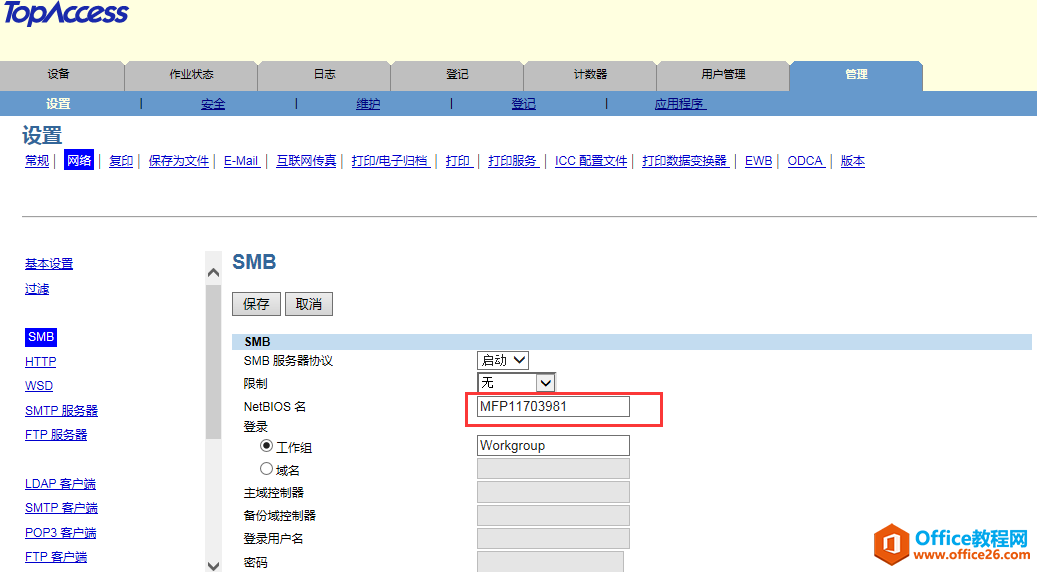 第二步:开始扫描文件 1、到打印机上,将需要扫描的纸放入输稿器,选择“仅扫描”。 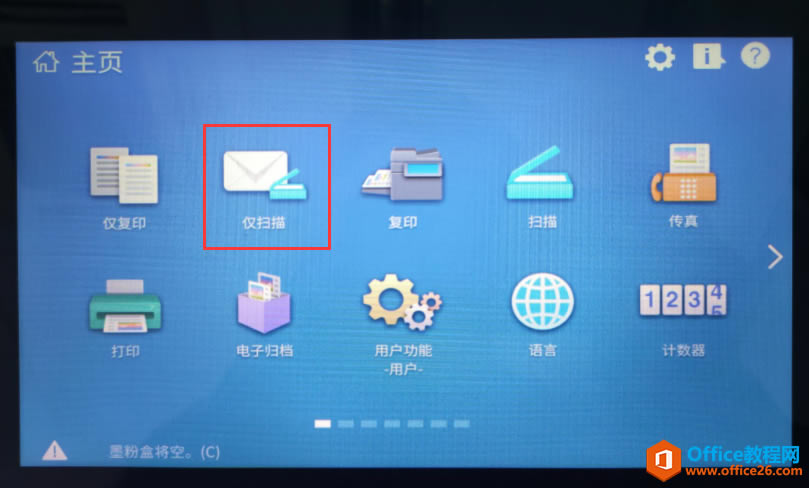 2、选择“扫描模式”。 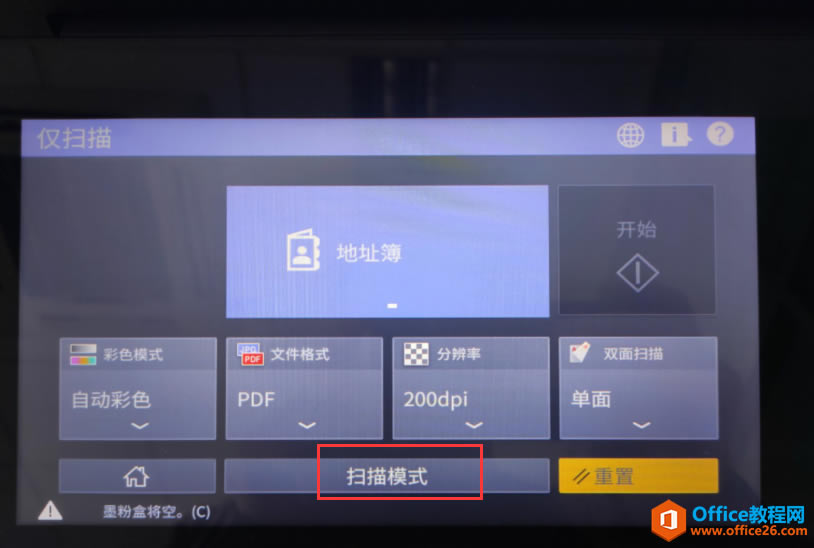 3、选择“文件”。意思就是将扫描的文件,存储到打印机的文件夹中。 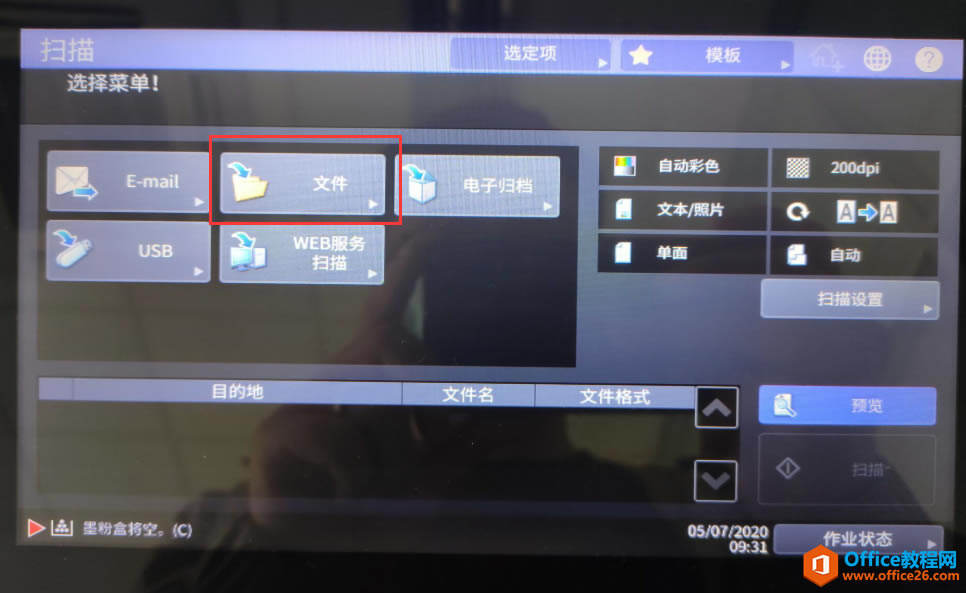 4、可以看到扫描的文件位置,“本地MFP” MFP11703981FILE_SHARE文件夹中,然后选择确定。 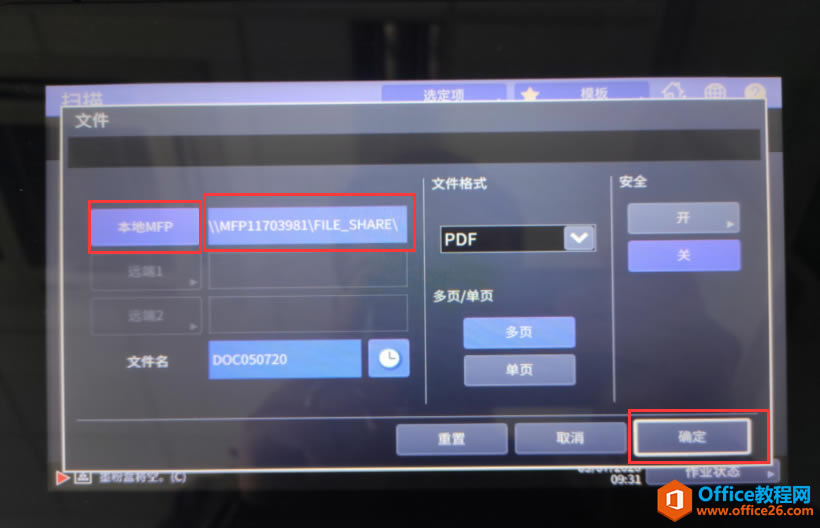 5、扫描文件路径确定好后,选择“开始“。 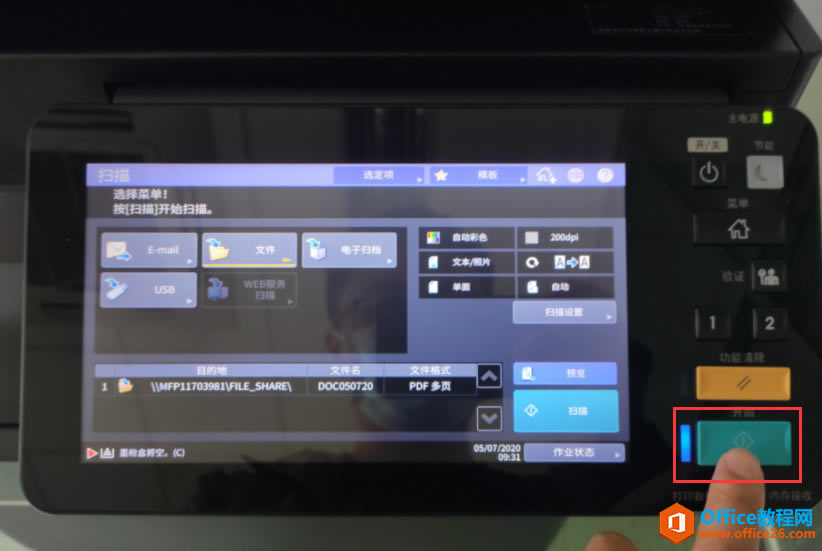 6、文件正在扫描。 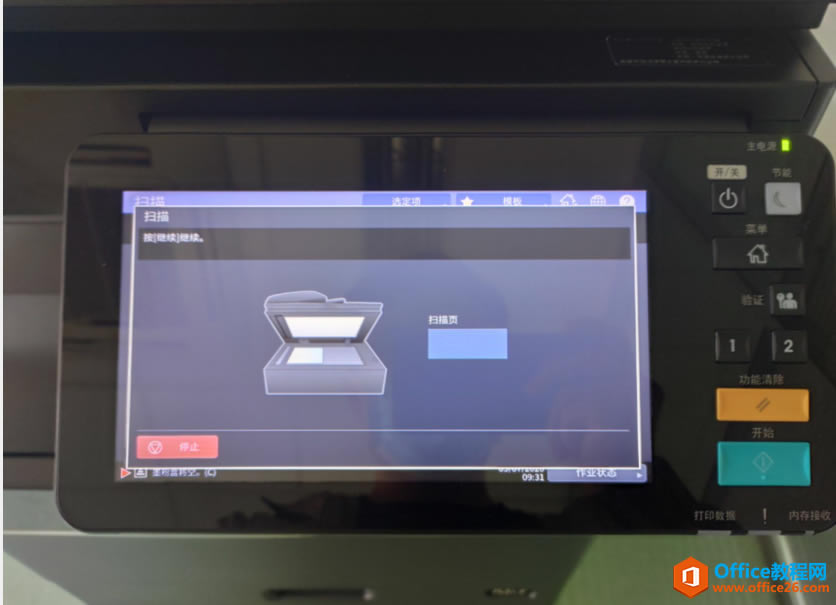 7、文件扫描完成后,点击确定。 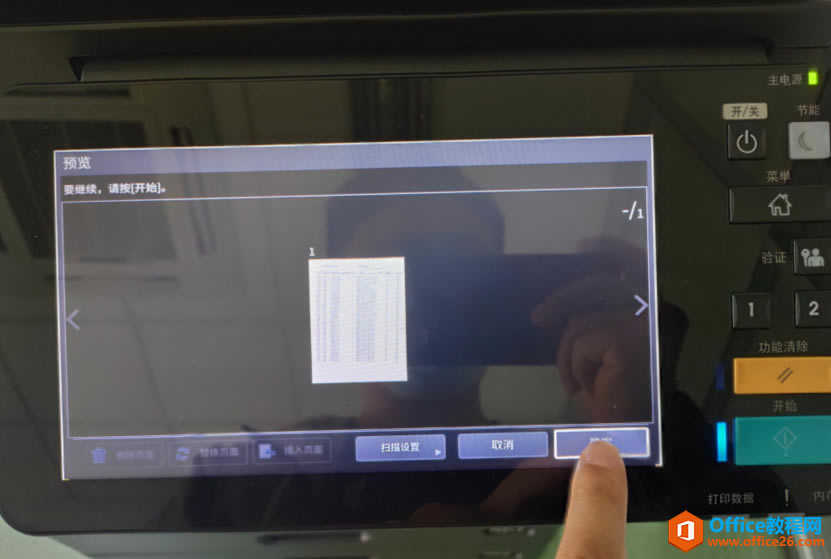 第三步、如何获取扫描的文件呢? 1、windows键+r键,打开运行,输入访问打印机共享名称,MFP11703981 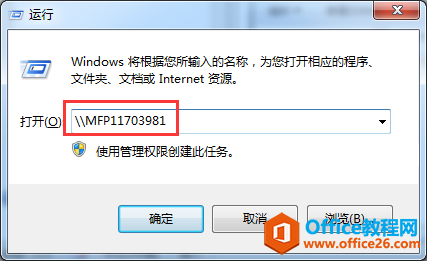 2、可以成功进入打印机共享文件,进入file_share文件夹,这里就是刚才扫描的文件了。 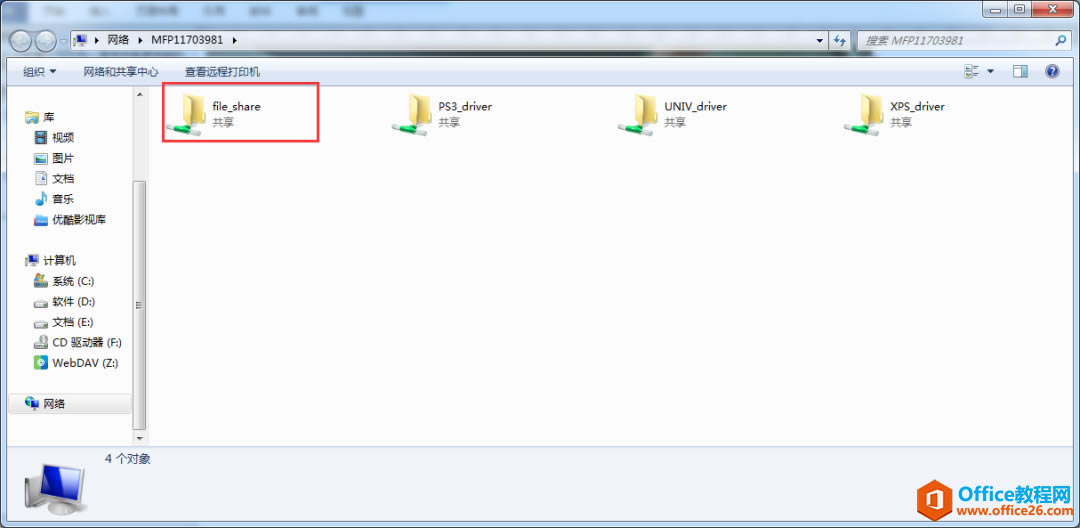 3、可以看到刚才扫描的文件。 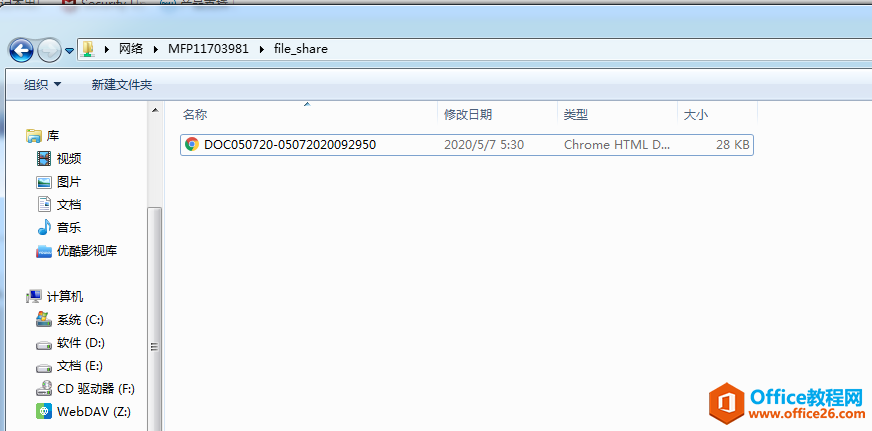 东芝e-STUDIO2000AC设置扫描文件到自带的共享文件中的下载地址:学习教程快速掌握从入门到精通的电脑知识。 |
温馨提示:喜欢本站的话,请收藏一下本站!